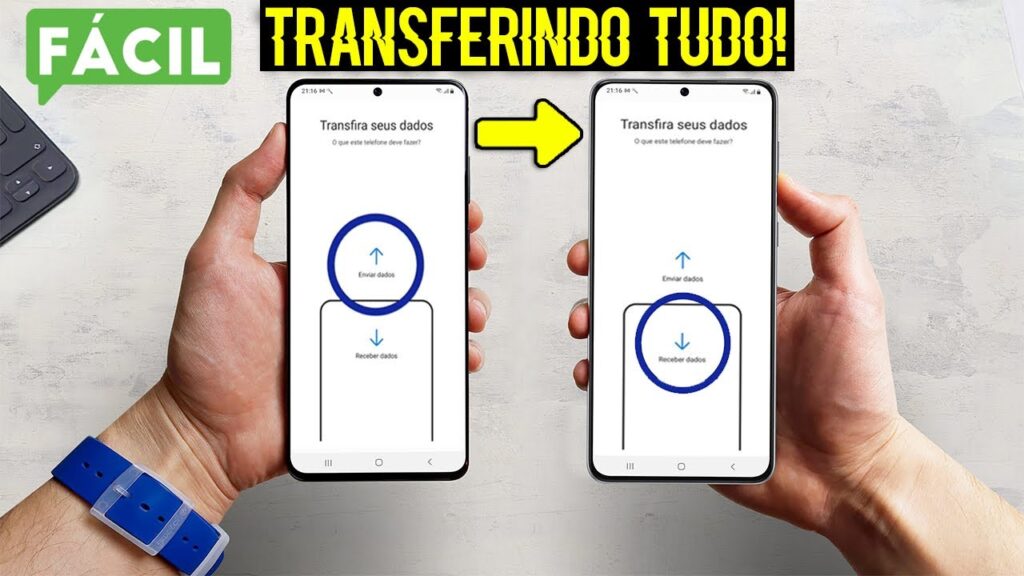
Fazer backup de outros celulares para um smartphone Samsung pode ser uma tarefa desafiadora, especialmente se você não tem conhecimentos técnicos avançados. No entanto, é uma tarefa importante para garantir que você não perca seus dados importantes, como contatos, mensagens e fotos. Neste guia, vamos mostrar a você como fazer backup de outros celulares para o seu smartphone Samsung de forma fácil e rápida, sem precisar de habilidades técnicas avançadas. Com essas dicas, você poderá manter seus dados seguros e protegidos.
Transferência de dados fácil: Como transferir todos os arquivos de um celular para outro Samsung
Se você está mudando para um novo smartphone Samsung, pode ser um pouco complicado transferir todos os seus dados, como contatos, mensagens, fotos e outros arquivos importantes. Felizmente, a Samsung oferece uma opção fácil para transferência de dados entre dispositivos Samsung.
Para começar, você deve garantir que ambos os dispositivos estejam conectados à mesma rede Wi-Fi. Em seguida, abra o aplicativo Smart Switch em ambos os dispositivos.
No dispositivo antigo, selecione “Enviar” e, em seguida, escolha “Wireless”. No dispositivo novo, selecione “Receber” e, em seguida, escolha “Wireless”. Os dispositivos devem se conectar automaticamente.
Em seguida, selecione os tipos de dados que deseja transferir e toque em “Transferir”. O processo de transferência pode levar alguns minutos, dependendo da quantidade de dados a serem transferidos.
Depois de concluída a transferência, você pode verificar se todos os seus dados foram transferidos com sucesso e começar a usar seu novo smartphone Samsung sem perder nada.
Com o Smart Switch, a transferência de dados entre dispositivos Samsung nunca foi tão fácil.
Passo a passo: Como transferir todos os dados do seu celular para outro dispositivo
Quando você compra um novo dispositivo, a transferência de dados do seu celular antigo pode parecer uma tarefa difícil. Mas, com alguns passos simples, você pode transferir facilmente todos os seus dados para o novo dispositivo.
Passo 1: Certifique-se de que ambos os dispositivos tenham bateria suficiente para o processo de transferência.
Passo 2: Faça backup de todos os dados do seu celular antigo em um cartão SD ou na nuvem.
Passo 3: No novo dispositivo, vá em “Configurações” e selecione “Transferência de dados”.
Passo 4: Escolha a opção “Transferir dados de um dispositivo antigo” e siga as instruções na tela.
Passo 5: Conecte os dois dispositivos com um cabo USB ou via Wi-Fi.
Passo 6: Selecione os dados que deseja transferir, como contatos, mensagens, fotos, aplicativos e configurações.
Passo 7: Aguarde até que a transferência seja concluída. Isso pode levar alguns minutos ou horas, dependendo da quantidade de dados a serem transferidos.
Passo 8: Depois que a transferência estiver concluída, verifique se todos os dados foram transferidos corretamente para o novo dispositivo.
Seguindo esses passos simples, você pode transferir todos os seus dados do seu celular antigo para o novo dispositivo sem perder nenhuma informação importante.
Guia prático: Como realizar backup para transferência de dados entre celulares Samsung
Você acabou de adquirir um novo smartphone Samsung e deseja transferir seus dados do seu antigo celular para o novo? Não se preocupe, pois é possível realizar um backup completo dos seus dados e transferi-los de forma rápida e fácil.
Para começar, conecte ambos os celulares ao mesmo Wi-Fi e abra o aplicativo Samsung Smart Switch em ambos os dispositivos. Selecione a opção “Transferência de dispositivo para dispositivo” e escolha qual dos celulares será o “dispositivo de origem” e qual será o “dispositivo de destino”.
Agora, selecione os dados que deseja transferir, como contatos, mensagens, fotos, vídeos, músicas e aplicativos. É importante ressaltar que alguns dados, como senhas de Wi-Fi e configurações de sistema, não serão transferidos.
Antes de iniciar a transferência, é recomendável fazer um backup completo dos seus dados para garantir que nada seja perdido. Para isso, selecione a opção “Fazer backup de dados” e escolha onde deseja salvar o backup, seja em um cartão SD ou na nuvem.
Com o backup realizado, inicie a transferência dos dados selecionados. O processo pode levar alguns minutos, dependendo da quantidade de dados a serem transferidos.
Após a conclusão da transferência, verifique se todos os dados foram transferidos corretamente. Pronto! Agora você pode desfrutar do seu novo smartphone Samsung com todos os seus dados e configurações antigos.
Aprenda a acessar a Samsung Cloud de qualquer celular em poucos passos!
Você sabia que pode acessar sua Samsung Cloud de qualquer celular? Isso mesmo! Não precisa ser necessariamente um smartphone Samsung. E o melhor de tudo, é fácil e rápido! Basta seguir alguns passos simples.
Primeiro, abra o navegador do celular e acesse o site www.samsungcloud.com. Em seguida, faça login com sua conta Samsung. Pronto! Você já está na sua Samsung Cloud.
Agora, você pode acessar todos os seus arquivos, fotos, contatos e outros dados salvos na nuvem da Samsung. E se quiser fazer backup de outros celulares para sua Samsung Cloud, basta seguir as instruções do nosso artigo. É muito simples e seguro!
Então, não perca mais tempo e comece agora mesmo a aproveitar todos os benefícios da sua Samsung Cloud, de qualquer celular!